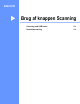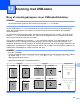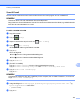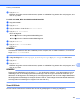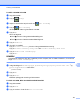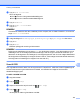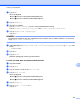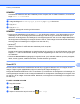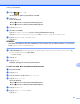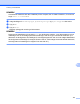Software User's Guide
Table Of Contents
- Softwarebrugsanvisning
- Gælder følgende modeller
- Definition af noter
- Kompilerings- og publikationsbekendtgørelse
- VIGTIGT
- Indholdsfortegnelse
- Windows®
- 1 Udskrivning
- Brug af Brother-printerdriveren
- Funktioner
- Valg af den rigtige type papir
- Samtidig scanning, udskrivning og faxafsendelse
- Slette data i hukommelsen
- Status Monitor
- Printerdriverindstillinger
- Adgang til printerdriverindstillingerne
- Fanen Grundlæggende
- Fanen Avanceret
- Fanen Udskriftsprofiler
- Fanen vedligeholdelse
- Support
- Brug af FaceFilter Studio til fotoudskrivning fra REALLUSION
- 2 Scanning
- Scanning af et dokument ved hjælp af TWAIN-driveren
- Scanning af et dokument ved hjælp af WIA-driveren
- Scanning af et dokument med WIA-driveren (brugere af Windows® Billedgalleri og Windows® Fax og scanning)
- Brug af Nuance™ PaperPort™ 12SE
- Få vist elementer
- Organisering af elementer i mapper
- Hurtige links til andre programmer
- Nuance™ PaperPort™ 12SE giver dig mulighed for at konvertere billedtekst til tekst, du kan redigere
- Import af elementer fra andre programmer
- Eksport af elementer til andre formater
- Afinstallation af Nuance™ PaperPort™ 12SE
- Brug af BookScan Enhancer og Whiteboard Enhancer fra REALLUSION
- 3 ControlCenter4
- Oversigt
- Brug af ControlCenter4 i Starttilstand
- Fanen Foto
- Fanen Scanning
- Fanen PC‑FAX (For MFC‑modeller)
- Fanen Enhedsindstillinger
- Fanen Support
- Brug af ControlCenter4 i Avanceret tilstand
- Fanen Scanning
- Fanen PC-Kopi
- Fanen Foto
- Fanen PC‑FAX (For MFC‑modeller)
- Fanen Enhedsindstillinger
- Fanen Support
- Fanen Brugerdefineret
- 4 Fjernindstilling (For MFC‑modeller)
- 5 Brother PC‑FAX-software (For MFC‑modeller)
- 6 PhotoCapture Center™
- 7 Firewall-indstillinger (for netværksbrugere)
- 1 Udskrivning
- Apple Macintosh
- 8 Udskrivning og faxafsendelse
- 9 Scanning
- 10 ControlCenter2
- 11 Fjernindstilling & PhotoCapture Center™
- Brug af knappen Scanning
- 12 Scanning med USB-kabel
- 13 Netværksscanning
- Før brug af netværksscanning
- Brug af scanningsknappen på dit netværk
- Scanning på netværket via Web Services (Windows Vista® SP2 eller nyere og Windows® 7)
- Indeks
- brother DAN
Scanning med USB-kabel
191
12
d Tryk på (til fil).
Ikonet flyttes til midten og fremhæves med blåt.
e Tryk på OK.
Gør et af følgende:
Gå til k, hvis du vil bruge standardindstillingerne.
Gå til f, hvis du vil ændre standardindstillingerne.
f Tryk på Indstill.
g (For MFC-J4710DW)
Tryk på 2-sidet scanning, hvis du vil bruge dobbeltsidet scanning.
Tryk på 2-sidet scanning :Lang kant eller 2-sidet scanning :Kort kant.
h Tryk på Indstil med touchdisplay.
Tryk på Til.
BEMÆRK
ControlCenter-softwaren skal være installeret på den computer, der er sluttet til maskinen, for at du kan
bruge Indstil med touchdisplay.
i Vælg indstillinger for Scanningstype, Opløsning, Filtype, Spring blank side over
1
og
Fjern baggrundsfarve efter behov.
1
(For MFC-J4710DW)
j Tryk på OK.
k Tryk på Start.
Maskinen påbegynder scanning af dokumentet.
For DCP-J4110DW, MFC-J4310DW/J4410DW/J4610DW
a Læg dokumentet i.
b Tryk på Scan.
c Tryk på s eller t for at få vist Scan til fil.
d Tryk på Scan til fil.
Gør et af følgende:
Gå til i, hvis du vil bruge standardindstillingerne.
Gå til e, hvis du vil ændre standardindstillingerne.
e Tryk på Indstill.
f Tryk på Indst. m touchskærm.
Tryk på Til.